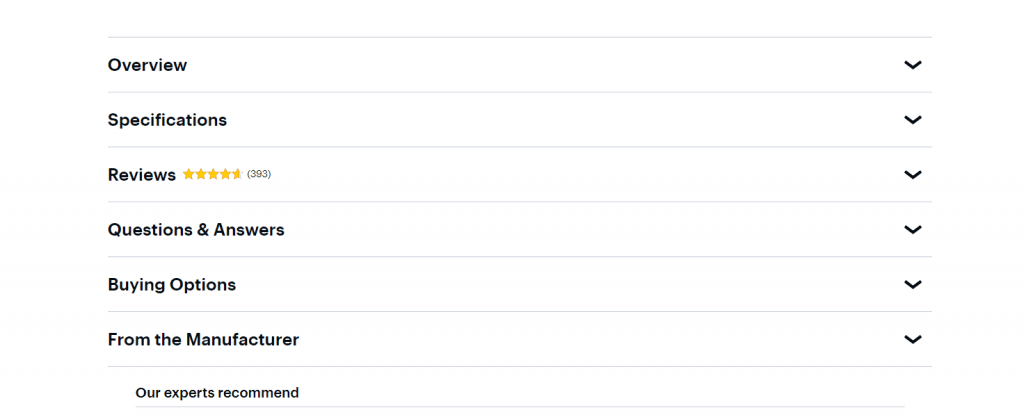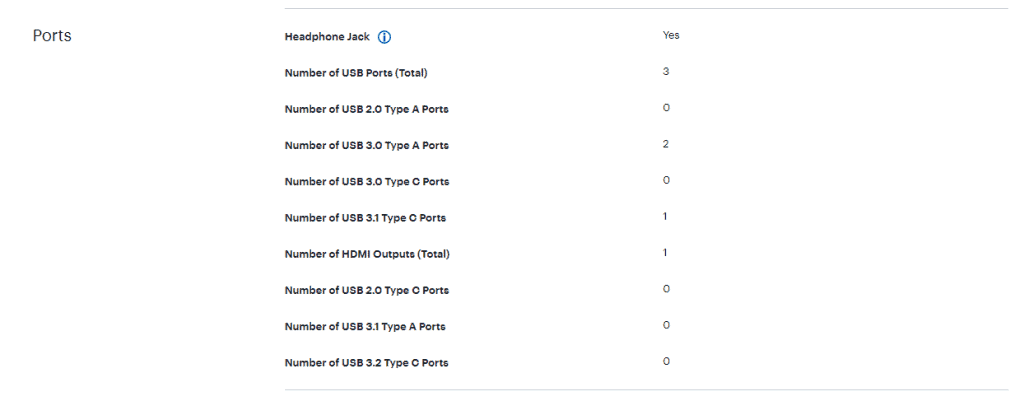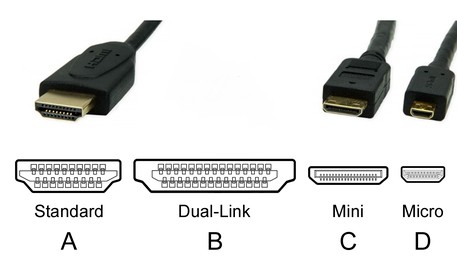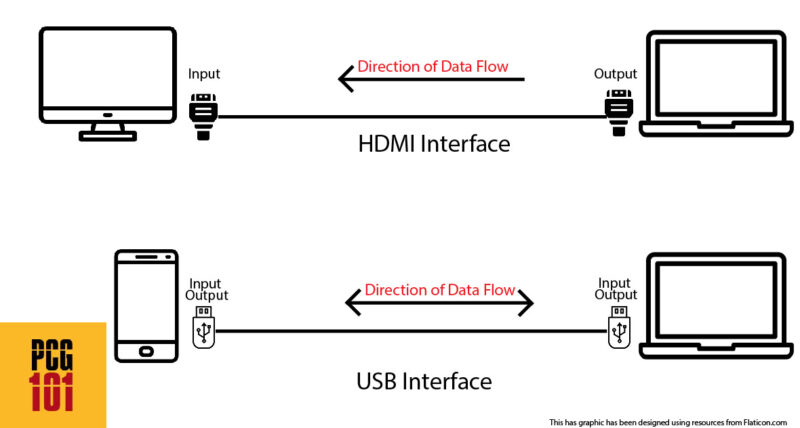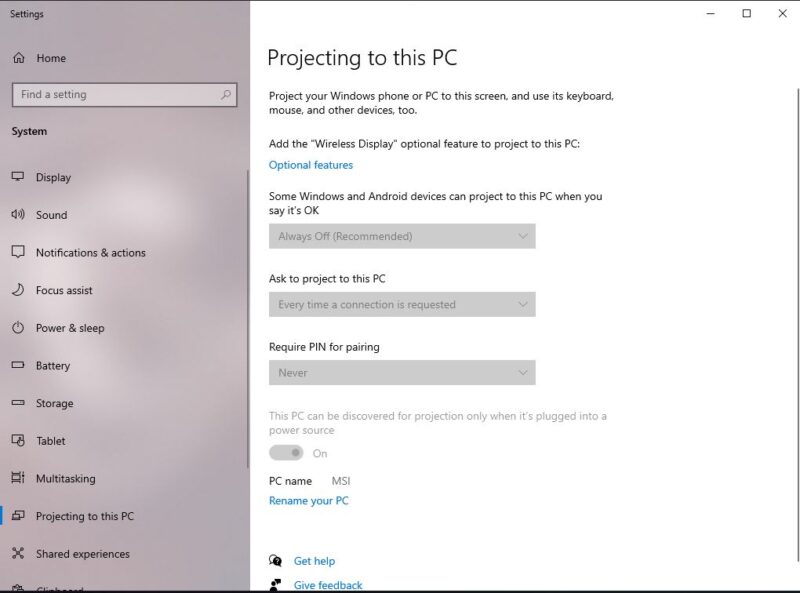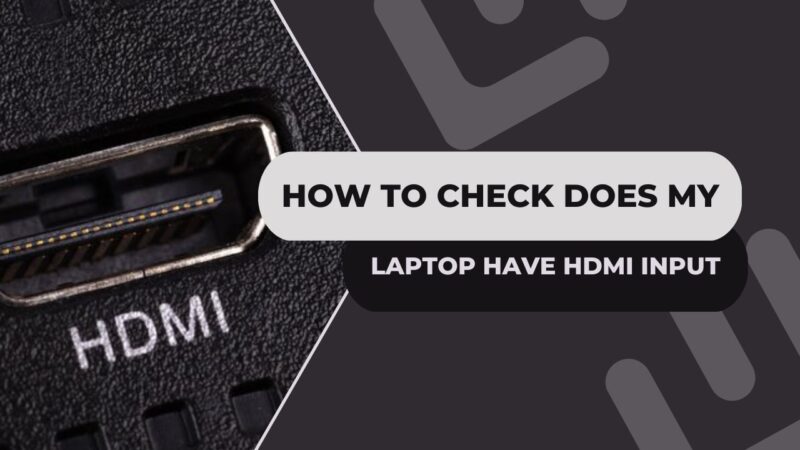האם למחשב הנייד שלי יש קלט או פלט HDMI
כיצד אוכל לדעת אם למחשב הנייד שלי יש קלט או פלט HDMI
HDCP הוא סוג של הגנה על העתקה דיגיטלית המשמשת למניעת אנשים להעתיק או להקליט שמע/וידאו על פני חיבור נתונים. בעיקרון, כאשר נתונים מוצפנים (כגון דיסק Blu-ray) זורמים נתונים מפלט HDMI, קלט HDMI המקבל אותם צריך להיות מסוגל לפענח את ההצפנה הזו כדי לשחק את המדיה.
האם למחשב הנייד שלי יש קלט HDMI?
משתמשים רבים רוצים להשתמש במסך המחשב הנייד שלהם כתצוגה למשחקי וידאו קונסוליים או מכשירים אחרים ולתהות אם הם יכולים להשתמש ביציאת HDMI במחשב הנייד שלהם כדי לעשות זאת.
נדיר מאוד למחשב נייד יש יציאת קלט HDMI אלא אם כן מדובר בציוד מיוחד שנבנה בהתאמה אישית להצגת וידאו ממקורות חיצוניים. כמעט בכל מקרה, יציאות HDMI הכלולות במחשבים ניידים מיועדים לתפוקה בלבד. מפרטי מחשב נייד מהיצרן יראו אם היציאות הן קלט או פלט.
המשך לקרוא כדי ללמוד כיצד לדעת אם למחשב הנייד שלך יש קלט HDMI, איך הם נראים וכל דבר אחר שתצטרך לדעת!
כיצד לדעת אם למחשב הנייד שלך יש קלט HDMI
כל יציאות HDMI נראות זהות בין אם הן קלט או פלט כך שאין דרך נהדרת לקבוע איזה סוג של יציאה יש לך במחשב הנייד שלך רק על ידי התבוננות בזה.
הדרך הטובה ביותר לדעת אם למחשב הנייד הספציפי שלך יש קלט HDMI היא לבדוק את המפרטים והתכונות הרשומות באתר הקמעונאות שרכשת על המחשב הנייד כגון אמזון או Best Buy. אם אינך מצליח למצוא את הדגם הספציפי שם, אתה יכול לבדוק גם את אתר היצרן עבור אותו דגם מסוים.
לאחר שמצאת את דף המוצר של המחשב הנייד שלך, נווט אל החלק המפרט של פרטי המוצר. הנה תמונה של איך זה נראה באתר Best Buy:
פתח את התפריט על ידי לחיצה על החץ. לאחר מכן, גלול מטה אל החלק שאומר ‘יציאות.’
כפי שאתה יכול לראות, דף מוצר זה מציין את כל יציאות ה- USB ו- HDMI הזמינות במודל מחשב נייד זה, כולל פלט HDMI 1 (סה”כ).
אם המחשב הנייד שלך כלל קלט HDMI, הוא היה רשום כאן.
אם אתה מעדיף לצפות בהסבר בנושא זה, עיין בסרטון הסרטון הזה בערוץ היוטיוב שלי למטה! איור נמל HDMI
כמעט כל המחשבים הניידים יגיעו עם פלט HDMI ‘סטנדרטי A’ ורוב כבלי HDMI שתמצאו יהיו גם גודל ‘סטנדרטי A’. במחשב נייד הם נראים כך:
פלט HDMI במחשב נייד
כפי שאתה יכול לראות בתמונה (היציאה מסומנת ‘HDMI’ מימין), מחשב נייד זה מגיע עם גרסת ‘סטנדרטית A’ של יציאת HDMI.
ברוב המקרים תמצאו רק את גרסאות ‘מיני C’ או ‘מיקרו D’ של יציאת HDMI במכשירים אלקטרוניים קטנים במיוחד כמו מצלמות או התקני הקלטה אחרים.
האם קלט HDMI נראה כמו פלט HDMI?
החלק המסובך בלהבין אם יציאת המחשב הנייד שלך היא קלט או פלט HDMI הוא שהם נראים בדיוק אותו דבר.
אם ראית אי פעם כבל HDMI, תציין ששני הקצוות זהים וזה לא משנה איזה סוף אתה מחבר לכניסה ואיזה סוף אתה מחבר לפלט. ברגע שהכבלים מחוברים, זהו החיווט הפנימי של היציאה עצמה והתוכנה המעורבת היא שמספרת לכבל כיצד לעבוד.
מכיוון שהם נראים זהים, תצטרך לבדוק את האתר של היצרן או הקמעונאי למידע.
מדוע אין למחשבים ניידים קלט HDMI?
בשלב זה, יתכן שתתהה מדוע זה כל כך נפוץ שלמחשבים ניידים יש יציאות פלט HDMI וכל כך נדירות שהם כוללים יציאות קלט HDMI. התשובה היא די פשוטה אך גם מעט טכנית.
מבחינה טכנית, קשה הרבה יותר לגרום לקלט HDMI לעבוד כראוי במחשב מכיוון שהם צריכים להתמודד עם הגנה על תוכן דיגיטלי ברוחב פס גבוה (HDCP) וישנם משתנים אחרים המופעלים כמו מערכת הפעלה, מנהלי התקנים וכו ‘.
מצד שני, קל יותר למכשיר כמו טלוויזיה לכלול כניסות HDMI מכיוון שהתוכנה המעורבת להציג את הסרטון פשוטה הרבה יותר – יש לה רק עבודה אחת.
אני יודע שהתשובה הזו לא מספקת את כל הפרטים הטכניים שאולי אתה מחפש אבל, באמת, אף אחד מזה לא מעניין מאוד.
בסופו של יום, יצרני המחשבים הניידים יודעים שרוב האנשים יקבלו ערך רב יותר מכלול תפוקות HDMI במחשבים הניידים שלהם מכיוון שככה הם משמשים במסגרת עסקית (כגון במהלך מצגת). העובדה שתשומות HDMI מועדות יותר לבעיות טכניות פירושה גם שלמשתמשים יהיו יותר תלונות ותמיכה טכנית גם כן.
מהי הגנת תוכן דיגיטלי ברוחב פס גבוה (HDCP)
רק ציינתי שקלט HDMI יותר מסובך מאשר פלט מכיוון שהוא צריך להתמודד עם HDCP.
HDCP הוא סוג של הגנה על העתקה דיגיטלית המשמשת למניעת אנשים להעתיק או להקליט שמע/וידאו על פני חיבור נתונים. בעיקרון, כאשר נתונים מוצפנים (כגון דיסק Blu-ray) זורמים נתונים מפלט HDMI, קלט HDMI המקבל אותם צריך להיות מסוגל לפענח את ההצפנה הזו כדי לשחק את המדיה.
כיצד אוכל לדעת אם למחשב הנייד שלי יש קלט או פלט HDMI
HDCP הוא סוג של הגנה על העתקה דיגיטלית המשמשת למניעת אנשים להעתיק או להקליט שמע/וידאו על פני חיבור נתונים. בעיקרון, כאשר נתונים מוצפנים (כגון דיסק Blu-ray) זורמים נתונים מפלט HDMI, קלט HDMI המקבל אותם צריך להיות מסוגל לפענח את ההצפנה הזו כדי לשחק את המדיה.
האם למחשב הנייד שלי יש קלט HDMI?
משתמשים רבים רוצים להשתמש במחשב הנייד שלהם’S מסך כתצוגה למשחקי וידאו קונסוליים או מכשירים אחרים ותוהה אם הם יכולים להשתמש ביציאת HDMI במחשב הנייד שלהם כדי לעשות זאת.
נדיר מאוד למחשב נייד יש יציאת קלט HDMI אלא אם כן מדובר בציוד מיוחד שנבנה בהתאמה אישית להצגת וידאו ממקורות חיצוניים. כמעט בכל מקרה, יציאות HDMI הכלולות במחשבים ניידים מיועדים לתפוקה בלבד. מפרטי מחשב נייד מהיצרן יראו אם היציאות הן קלט או פלט.
המשך לקרוא כדי ללמוד כיצד לדעת אם למחשב הנייד שלך יש קלט HDMI, איך הם נראים וכל דבר אחר שתצטרך לדעת!
נושאים שאנו מכסים
כיצד לדעת אם למחשב הנייד שלך יש קלט HDMI
כל יציאות HDMI נראות זהות בין אם הן קלט או פלט כך שאין דרך נהדרת לקבוע איזה סוג של יציאה יש לך במחשב הנייד שלך רק על ידי התבוננות בזה.
הדרך הטובה ביותר לדעת אם למחשב הנייד הספציפי שלך יש קלט HDMI היא לבדוק את המפרטים והתכונות הרשומות באתר הקמעונאות שרכשת על המחשב הנייד כגון אמזון או Best Buy. אם אינך מצליח למצוא את הדגם הספציפי שם, אתה יכול לבדוק את היצרן’אתר האינטרנט גם עבור אותו מודל מסוים.
פעם אתה’מצא את המחשב הנייד שלך’דף מוצר S, נווט למטה למקטע המפרט של מידע המוצר. הנה תמונה של איך זה נראה ב- Best Buy’אתר s:
פתח את התפריט על ידי לחיצה על החץ. לאחר מכן, גלול מטה אל החלק שאומר ‘יציאות.’
כפי שאתה יכול לראות, דף מוצר זה מציין את כל יציאות ה- USB ו- HDMI הזמינות במודל מחשב נייד זה, כולל פלט HDMI 1 (סה”כ).
אם המחשב הנייד שלך כלל קלט HDMI, הוא היה רשום כאן.
אם אתה מעדיף לצפות בהסבר בנושא זה, עיין בסרטון הסרטון הזה בערוץ היוטיוב שלי למטה! איור נמל HDMI
כמעט כל המחשבים הניידים יגיעו עם א ‘סטנדרט א’ פלט HDMI ורוב כבלי HDMI שאתה’ממצא יהיה גם הוא ‘סטנדרט א’ גודל. במחשב נייד הם נראים כך:
פלט HDMI במחשב נייד
כפי שאתה יכול לראות בתמונה (היציאה מסומנת ‘HDMI’ מימין), מחשב נייד זה מגיע עם ‘סטנדרט א’ גרסת יציאת HDMI.
ברוב המקרים, תמצא רק את ‘מיני ג’ אוֹ ‘מיקרו ד’ גרסאות של יציאת HDMI במכשירים אלקטרוניים קטנים במיוחד כמו מצלמות או מכשירי הקלטה אחרים.
האם קלט HDMI נראה כמו פלט HDMI?
החלק המסובך בלהבין אם יציאת המחשב הנייד שלך היא קלט או פלט HDMI הוא שהם נראים בדיוק אותו דבר.
אם ראית אי פעם כבל HDMI, אתה’שים לב ששני הקצוות זהים וזה לא’לא משנה באיזה סוף אתה מחבר את הקלט ואיזה סוף אתה מחבר לפלט. ברגע שהכבלים מחוברים, זהו החיווט הפנימי של היציאה עצמה והתוכנה המעורבת היא שמספרת לכבל כיצד לעבוד.
מכיוון שהם נראים אותו דבר, אתה’אני צריך לבדוק את היצרן’S או קמעונאי’אתר האינטרנט למידע.
למה דון’למחשבים ניידים יש קלט HDMI?
בשלב זה, יתכן שתתהה מדוע זה כל כך נפוץ שלמחשבים ניידים יש יציאות פלט HDMI וכל כך נדירות שהם כוללים יציאות קלט HDMI. התשובה היא די פשוטה אך גם מעט טכנית.
מבחינה טכנית, קשה הרבה יותר לגרום לקלט HDMI לעבוד כראוי במחשב מכיוון שהם צריכים להתמודד עם הגנה על תוכן דיגיטלי ברוחב פס גבוה (HDCP) וישנם משתנים אחרים המופעלים כמו מערכת הפעלה, מנהלי התקנים וכו ‘.
מצד שני, קל יותר למכשיר כמו טלוויזיה לכלול כניסות HDMI מכיוון שהתוכנה המעורבת להציג את הסרטון פשוטה הרבה יותר – יש לה רק עבודה אחת.
אני יודע שהתשובה הזו לא’לא לספק את כל הפרטים הטכניים שאולי אתה מחפש אבל, באמת, אף אחד מזה לא מעניין מאוד.
בסופו של יום, יצרני המחשבים הניידים יודעים שרוב האנשים יקבלו ערך רב יותר מכלול תפוקות HDMI במחשבים הניידים שלהם כי זה’S כיצד הם משמשים במסגרת עסקית (כגון במהלך מצגת). העובדה שתשומות HDMI מועדות יותר לבעיות טכניות פירושה גם שלמשתמשים יהיו יותר תלונות ותמיכה טכנית גם כן.
מה זה הגנת תוכן דיגיטלי ברוחב פס גבוה (HDCP)
רק ציינתי שקלט HDMI יותר מסובך מאשר פלט מכיוון שהוא צריך להתמודד עם HDCP.
HDCP הוא סוג של הגנה על העתקה דיגיטלית המשמשת למניעת אנשים להעתיק או להקליט שמע/וידאו על פני חיבור נתונים. בעיקרון, כאשר נתונים מוצפנים (כגון דיסק Blu-ray) זורמים נתונים מפלט HDMI, קלט HDMI המקבל אותם צריך להיות מסוגל לפענח את ההצפנה הזו כדי לשחק את המדיה.
על פני השטח זה הגיוני לחלוטין. אם היית יוצר תוכן, לא היית’זה לא רוצה שאנשים יוכלו להעתיק בקלות את הדברים שלך למכירה חוזרת או אפילו לשימוש אישי.
כל מי שזקן מספיק כדי לזכור וידאו וקלטות קלטות יבחין כי היה קל מאוד להכין עותקים של אלה מכיוון שלא הייתה הגנה כזו במקום כזה.
אבל, מה אם אתה רק רוצה להשתמש במסך המחשב הנייד שלך כתצוגה למשחקי הווידיאו הקונסוליים שלך או כתצוגה משנית למחשב השולחני שלך?
למרבה המזל, יש כמה דרכים לעקוף את זה!
כיצד להציג קלט HDMI במחשב נייד
אמנם אי אפשר להמיר יציאת פלט HDMI ליציאת קלט HDMI, אך ישנם חתיכות חומרה שיכולות לעשות זאת בשבילך.
על ידי שימוש במתאמים או כרטיסי לכידה, אתה יכול להמיר את המחשב הנייד שלך’יציאת פלט S HDMI לכניסת HDMI.
עיין במדריך המעמיק יותר שלי לזה כאן.
כיצד אוכל לדעת אם למחשב הנייד שלי יש קלט או פלט HDMI?
HDMI הוא קיצור עבור ממשק מולטימדיה בהגדרה גבוהה.HDMI עוסק באותות High Definition (HD) המשמשים להעברת תוכן שמע ווידאו ברזולוציה גבוהה על כבל יחיד. הם ממשק שמע/וידאו בלעדי, ובניגוד למערכות קודמות, אינם דורשים מכשיר שמע קלט חיצוני וכבל.
זהו כיום אחד מתקני הקישוריות הנפוצים ביותר וניתן למצוא אותו בטלוויזיות, צגים, מחשבים ניידים ומקרנים. הם דו-כיווניים באופיים, מה שאומר שאתה יכול לחבר בין קצה לקלט HDMI או לחיבור פלט.
עם זאת, העברת נתונים דו כיוונית אינה אפשרית כפי שהיא יכולה להעביר רק לכיוון אחד.
כתוצאה מכך, כעת יש צורך להבין אילו יציאות הן קלט ופלט. חדר ההפקה שלנו יעזור לך לנקות את הספקות שלך. והמטרה שלנו כאן היום היא לעזור לך בעיקר לקבוע אם למחשב הנייד שלך יש קלט או פלט HDMI.
 ומקבלים אותות שמע/וידאו שנשלחו על ידי מכשירים אחרים כמו מחשבים ניידים ומחשבים אישיים.</p> <p> <strong>מרבית המחשבים כוללים פלט HDMI, אך קלט HDMI נדיר מאוד.</strong> </p> <p><h3>כיצד למצוא את יציאת HDMI כניסה או פלט במחשב הנייד?</h3> </p> <p>ליציאת HDMI במחשב נייד או במכשיר כלשהו אין תווית ל- HDMI ב- HDMI OUT. אז אם אתה מסתכל על יציאת HDMI וכבל, לא תוכל לדעת איזה צד הוא קלט ואיזה פלט. אתה יכול לגלות על ידי קריאת מדריך המוצר או ביקור באתר היצרן, או להשתמש בו.</p> <p><strong>כדי להשתמש ב- HDMI, עליך להיות בעל יציאת קלט HDMI אחת ויציאת פלט HDMI אחת, מכיוון שאחד צריך לקבל נתונים והשני חייב לשלוח נתונים.</strong> זה לא עובד אם אתה מחבר בין שני מכשירי פלט עם כבל HDMI מכיוון שאין טעם לחבר שני מכשירי פלט. אותו דבר גם קורה אם אתה מחבר שני מכשירי קלט עם כבל HDMI.</p> <p>מכיוון שלמחשב יש לרוב יציאת HDMI כנמל פלט כך שאם אתה מחבר שני מחשבים ליציאת HDMI אז זה לא הגיוני ולא עובד.</p> <p><h3>כיצד להשתמש ביציאת הפלט HDMI של המחשב הנייד?</h3> </p> <p> <strong>(מכיל מונחים טכניים).</strong> בראש ובראשונה, השבב במחשב הנייד מקודד את האודיו והווידיאו שלך לאותות דיגיטליים ומעסיק את האיתות ההפרש של המעבר (TMDs) כדי למנוע השפלה של אותות תוך כדי נסיעה בחוטים. האותות נשאים מהמחשב הנייד שלך לאחד מכבלי הזוג המעוותים של HDMI, ואילו חוטים אחרים נושאים עותק הפוך של האותות המועברים. </p> <p>כאשר האותות מגיעים למקלטים (כמו מסכים וטלוויזיות), HDMI מודד את ההבדל ביניהם ומשתמש במידע כדי לפצות על הפסדי אות. כך מועברת איכות HD ממכשיר מקור HDMI, כמו מחשב נייד, למקלט, כגון מקרן, צג או טלוויזיה. (מָקוֹר)</p> <p><h3>האם אוכל להשתמש במחשב הנייד כצג?</h3> </p> <p>לרוב המחשבים הניידים יש פלט HDMI, השולח אותות מהמחשב הנייד למכשירים אחרים כמו צגים וטלוויזיות להצגת נתוני שמע ווידאו מהמחשב הנייד למוניטור, והם מתוכננים רק בדרך זו.</p> <p>עם זאת, כמה מחשבים ניידים מעוצבים מיוחדים עשויים להיות גם יציאת קלט HDMI, כך שאם יש לך מחשב אחד, תוכל להציג אותות שמע/וידאו שנשלחו ממכשיר חיצוני למחשב הנייד שלך ולהשתמש בו כצג צג.</p> <p><h3>כיצד אוכל לחבר וידאו HDMI ל- Windows?</h3> </p> <p>עלינו לזכור כי כל מחברי הווידיאו במחשבים טיפוסיים מיועדים אך ורק להצגת וידיאו (חלקם עשויים להיות יוצאי דופן).</p> <p>יש סיכוי גדול יותר שלא תמצאו כניסות וידאו (HDMI, VGA, יציאת תצוגה, DVI) כשאתה מבצע מחקר.</p> <p><h3>כיצד אוכל להשתמש ב- HDMI כדי לחבר את המצלמה שלי למחשב הנייד שלי?</h3> </p> <p>ANS: גם למחשב הנייד וגם למצלמה יש לרוב יציאת פלט כך שלא תוכל להשתמש ב- HDMI כדי לחבר את המחשב הנייד שלך למצלמה.</p> <p>אתה יכול להציג תוכן מצלמה (שמע, וידאו, תמונה) על ידי חיבור לטלוויזיות ומקרנים מכיוון שיש להם יציאת HDMI קלט.</p> <p><h3>האם ניתן לחבר את המחשב הנייד שלי למסך דרך HDMI?</h3> </p> <p>עם כבל HDMI ומחברת ומקרן שלשניהם יש יציאת HDMI, אתה בהחלט יכול לעשות זאת. כדי להשתמש במחשב נייד כהקרנה, פשוט חבר את יציאת הפלט HDMI של המחשב הנייד ליציאת הכניסה HDMI של המקרן באמצעות כבל HDMI המסופק. לאחר מכן, תוכל לקשר את המחשב הנייד למקרן על ידי בחירת הקלט המתאים בלוח הבקרה של המקרן.</p> <p><h3>מה אנחנו יכולים לעשות עם יציאות פלט HDMI של מחשב נייד?</h3> </p> <p><img decoding=)
דווח על מודעה זו �� פוסטים אחרונים
- כיצד לשחזר גיבוי WhatsApp הישן מ- Google Drive
- /dev /shm vs /tmp: מתי להשתמש בכל אחד מהם
- המרת טור לרשימה מופרדת בפסיקים ב- Excel: מדריך שלב אחר שלב
- האם אתה יכול למחוק קבצים מ- C: \ Windows \ מתקין?
- כיצד להצטרף לשרת דיסקורד גם אם פג קישור ההזמנה
- כיצד לבחור מספר דוא”ל באפליקציית Gmail ו- Gmail באינטרנט בקלות
- כיצד להוריד קבצים גדולים מהר יותר ממוגרם?
- כיצד לשדר YouTube מ- Windows ל- DLNA ?
- VLC: כיצד אוכל להשבית שמע כפול?
- מספר מסכים: כיצד לפתוח אפליקציות בצג הנכון?
- כיצד ליצור סרטון מתמונות: מדריך שלב אחר שלב
- מה הם מגמות כוח ומגמות כוח במנהל המשימות?
- כיצד לשמור תמונות וסרטונים ב- Gmail?
- כיצד להגדיר Chromecast מבלי להיכנס ל- Google Home?
- שגיאת פרופיל אינסטגרם ‘לא הצליחה לרענן את ההזנה’
- כיצד אוכל לעקוב אחר המיקום של מזהה דואר G?
- השבת תוספי כרום מבלי להסיר ממכשירים סנונקטיביים
- כיצד להמיר HDMI ל- HDMI (ARC) ?
האם למחשב הנייד שלי יש קלט HDMI? (איך לבדוק)
יציאות וכבלים של HDMI נמצאים כעת בכל מקום, בזכות העברת האותות האיכותית שלהם, וחשוב מכך, היכולת שלהם לשלוח אותות שמע ווידאו יחד.
הם מאפשרים לך להקים כל מערכת קולנוע ביתי או לחבר מספר מכשירים מבלי לדרוש שני כבלים שונים.
זֶה’הסיבה שהם’ve החליף כבלי VGA או RGB ושם’כמעט אין מכשיר שלא’לא בוא עם יציאת HDMI.
מחשבים ניידים הם אחד המכשירים הרבים הכוללים יציאות HDMI, המאפשרים לך להתחבר למכשירים שונים ולשתף אודיו ווידאו.
בזמן שזה’לא כל כך נפוץ, ייתכן שתצטרך להשתמש במחשב הנייד שלך כמסך משני כדי לייבא וידאו ושמע.
אתה עשוי לתהות אם למחשב הנייד שלך יש קלט HDMI.
האם למחשב הנייד שלי יש קלט HDMI? (איך לבדוק)
אתה יכול לגלות אם למחשב הנייד שלך יש קלט HDMI על ידי בדיקת צידי המחשב הנייד שמאכלס נמלים אחרים.
אתה יכול למצוא יציאות קלט ופלט HDMI המובנות בלוח זה ליד זה.
בנוסף, מפרטי המוצר במחשב הנייד’מדריך למשתמש ואתר האינטרנט יכול לציין אם יש לו יציאת קלט HDMI.
כניסת HDMI ISN’תכונה רגילה במחשבים ניידים מכיוון שאנשים לא’בדרך כלל השתמש בהם כמסך משני כדי לקבל וידאו ממכשירים אחרים.
כתוצאה מכך, היצרנים לא’לא כולל אותם בעיצובים שלהם כי הם’יקר ויכול להוסיף למחיר הרכישה של המחשב הנייד.
עם זאת, יתכן שתמצאו כמה מחשבים ניידים ישנים, במיוחד אלה שנעשו על ידי Alienware, הכוללים יציאת קלט HDMI.
יציאות HDMI במחשבים ניידים
כאמור, יציאות HDMI נמצאות ברוב מכשירי התצוגה והקלט מכיוון שהם הופכים את העברת האודיו והווידיאו לסופר קל לסופר.
HDMI ביצעה הקמת תיאטראות ביתיים ללא טרחה כי זה’S כבל של שני באחד שמבטל את הצורך בכבלים וחיבורים נפרדים לאודיו ווידאו.
מחשבים ניידים אינם’לא יוצא מן הכלל.
אתה יכול’לא מצא מחשב נייד מודרני ללא יציאת HDMI מאז שהוא’s חיוני לשידור תמונות מחשב נייד ושמע לתצוגות ומסכים.
עם זאת, יציאות HDMI אלה במחשבים ניידים הם כמעט תמיד יציאות HDMI ולא תשומות.
הנה הסיבות העיקריות לכך שאתה לא’לא מצא כניסות HDMI במחשבים ניידים:
1. עיצוב ומטרה של מחשב נייד
מחשבים ניידים אמורים להיות מכשירי מקור המייצרים את הנתונים או מנגנים וידאו, ואתה מקרין את התמונות והווידיאו שלהם למסכים גדולים יותר כמו טלוויזיה או צג.
זה’לא להפך מכיוון שמשתמשים לא’בדרך כלל השתמשו במסכי המחשב הנייד שלהם כקבלת מכשירים כדי להציג תמונות שהופקו על ידי מכשירים אחרים.
כתוצאה מכך, רק פלט HDMI יספיק.
עם זאת, זה לא’זה אומר שאתה יכול’טכנית יש קלט HDMI במחשב הנייד שלך.
העניין הוא שזה’אין צורך.
אם היצרנים יחליטו לכלול קלט HDMI במחשבים הניידים שלהם, הם יצטרכו לעבור תהליך עיצוב ארוך ויקר, ולהוסיף למחיר הסופי של המחשב הנייד.
לכן, גם אם אתה יכול למצוא מחשב נייד עם קלט HDMI, הוא יהיה יקר יותר מאחרים בגלל התכונה האקזוטית שלו.
2. עיצוב HDMI
אחת התיאוריות שהמשתמשים המקוונים מציגים היא שיציאת HDMI יכולה להתמודד גם עם קלט וגם בפלט.
תלוי במטרה, זה לא’לא משנה באיזה יציאה אנו משתמשים.
אנו יכולים לקבוע אם להשתמש במחשב הנייד ככניסה או מכשיר פלט.
עם זאת, יציאות HDMI לא’לא לעבוד ככה.
כפי שראינו קודם, יציאות HDMI במכשיר הפלט מקודדות את האותות הדיגיטליים שיש לשחרר את חוטי הזוג המעוותים, והיציאות במכשיר הקלט מפחנבות אותם כדי להיות מאכילים למכשיר.
הֵם’מחובר מחדש ונועד לעשות אחת מהמשימות הללו ויכולות’לא לעבוד הפוך.
אם אתה רוצה כניסות ותפוקות HDMI, אתה צריך שיהיו לך יציאות שונות מכיוון שהעיצובים שלהם שונים.
אתה יכול לראות תוויות HDMI פנימה והחוצה במכשירים רבים שיכולים לשמש כקלט ופלט.
אם למחשב הנייד שלך יש יציאת קלט HDMI, יש לתייג אותו ככזה.
בנוסף, משתמשים מסוימים מציעים להפוך את המחשב הנייד שלך’S HDMI יציאת פלט ליציאת קלט באמצעות מתאם מיוחד.
עם זאת, אין מתאמים כאלה, ואתה יכול’t שנה יציאה שנועדה לשלוח איתותים לקבלת אותות.
לאילו מחשבים ניידים יש יציאות קלט HDMI?
כאמור, זה’זה לא בלתי אפשרי לקבל יציאות קלט HDMI במחשב נייד, אבל זה’זה לא רגיל.
אם היצרן מחליט להוסיף את המעגלים הנדרשים כדי להוסיף תכונה זו, תוכל לראות את היציאה כ- HDMI-in ליד HDMI-OUT בצד המחשב הנייד שלך ליד יציאות אחרות.
אתה יכול גם לבדוק את המחשב הנייד שלך’מפרט S במשתמש’מדריך S או היצרן’אתר האינטרנט וחפש יציאות HDMI-in.
ובכל זאת, מספר מחשבים ניידים זרים כוללים יציאות אלה.
עם זאת, כל הדגמים הללו ישנים ומופסקים.
יתכן שתרצה לחפש דרכים אחרות להשתמש במחשב הנייד שלך כמכשיר תצוגה.
Arc Hdmi
המקרה היחיד שאתה לא’לא לראות את התוויות האלה – אפילו אם’S פלט וגם קלט – הוא כאשר למכשיר יש סוג קשת HDMI.
יציאות HDMI של ערוץ החזרת שמע (ARC) יצאו עם HDMI 1.4, ומאפשר למכשיר לפעול כקלט ופלט, שליחה וקבלת אותות.
המטרה העיקרית של יציאות קשת וכבלים היא להפחית את הכבלים הנדרשים לחיבור שני מכשירים.
עם זאת, כפי שהשם מרמז, כבל קשת משמש לרוב להעברת שמע בין שני מכשירים.
לדוגמה, כשאתה מחבר מקלט AV למערכת סרגל סאונד דרך כבל HDMI, אתה יכול לשלוח וידאו ושמע מהמקלט ל- SoundBar.
הטלוויזיה יכולה להשיג וידאו ממקלט AV ולשלוח את השמע לאותו מכשיר.
כתוצאה מכך אתה לא’צריך שני כבלים שונים לשליחה וקבלת אותות שמע ווידאו אלה לטלוויזיה וממנה.
עם זאת, אתה יכול’לא מצא יציאת HDMI קשת במחשב נייד מאז זה’זה משמש רק לאודיו ושם’אין טעם לכלול יציאות אלה במחשב נייד.
כיצד להשתמש במחשב הנייד שלך כמכשיר קלט
אם אתה רוצה להשתמש במחשב הנייד שלך’S צג כמכשיר קלט לקבלת וידאו ושמע ממכשיר אחר, אתה יכול’לא להשתמש ביציאת HDMI.
רוב יציאות HDMI במחשבים ניידים פלטים, ואתה יכול’לא להשתמש בשני הדרכים.
עם זאת, אתה יכול להשתמש בדרך לעקיפת הבעיה אחרת כדי לקבל אותות שמע ווידאו דרך המחשב הנייד שלך.
להלן הטובים ביותר:
1. לכידת כרטיס
הדרך לעקיפה הנפוצה ביותר היא כרטיס לכידה, אם כי מכשירים אלה יקרים, ותוכלו להשיג טלוויזיה 4K באותו מחיר.
עם זאת, אתה יכול ללכת על גאדג’ט כמו כרטיס לכידה במקום טלוויזיה 4K אם יש לך מגבלות שטח או שאתה צריך להקליט סרטונים בזמן הזרמת המשחק.
כרטיס לכידה הוא גאדג’ט שמתחבר למכשיר’S usb יציאת USB.
זה שולח אותות וידאו למחשב על ידי הפיכת אותות הווידיאו שנוצרו על ידי יציאת HDMI לנתונים הקריאים על ידי מחשב אישי.
כרטיסים אלה מאפשרים לך לקבל וידאו ממכשיר הפלט כמו הקונסולה ולהקליט אותו אם תרצה.
אתה יכול גם לקבל כרטיסי לכידה בצורת כרטיסי הרחבה של PCIE המשמשים בתוך מחשבים שולחניים אם לוחות האם שלהם יש משבצת זמינה.
אתה מחבר את כרטיס הלכידה למכשיר הפלט דרך כבל HDMI ומחבר אותו למחשב הנייד’יציאת USB S דרך כבל USB.
מכיוון שהסרטונים שנשלחו מגאדג’טים אלה הם 4K, הכוללים כמויות אדירות של נתונים, אתה זקוק ליציאת USB שמעבירה נתונים במהירות.
כתוצאה מכך, USB-C או יציאת רעם הם הבחירה המועדפת על פני סוגים אחרים.
אחד מכרטיסי הלכידה הפופולריים ביותר הוא Elgato 4K60S+, שזכה לשבחים על מחירו הסביר והביצועים המעולים בהשוואה למתחרים אחרים.
עם זאת, אם אתה רוצה ללכת על מוצר אחר, וודא שהמחשב הנייד שלך תואם את דרישות המערכת שלו.
מרבית כרטיסי הלכידה הללו דורשים מחשב נייד יוקרתי עם גרפיקה עוצמתית כדי לספק תוצאות נהדרות.
אתה עלול לקבל תמונות מפוארות אם המחשב הנייד שלך לא’לא לעמוד בדרישות המערכת.
לכן, עליך להחליט אם אתה יכול להחליף כרטיס לכידה ב- HDTV הגון באותו מחירים או נמוכים יותר.
אם אתה’Re 100% בטוח שאתה רוצה כרטיס לכידה, זכית’לא צריך להחליט בין כרטיס חיצוני ופנימי מכיוון שהמחשב הנייד שלך יכול לקבל רק את האחרון.
רזולוציה היא גורם מפתח בהתאם למטרות שלך.
אם אתה רוצה לצפות בסרטונים ברזולוציה גבוהה, עבור על 4K, אבל אם אתה רוצה להקליט ולהעלות את הסרטונים באינטרנט, 720p עשוי להיות מספיק.
עם זאת, קבלת רזולוציה של 4K היא הטובה ביותר אם אתה רוצה להיות מוגן בעתיד ולא’לא אכפת לתג המחיר הגבוה יותר.
תמיכה ב- HDR (טווח דינמי גבוה) הוא גורם מכריע נוסף שהופך את כרטיס הלכידה שלך לתואם לקונסולות יוקרתיות ומסכי 4K.
2. מתאמי HDMI
אתה יכול להשתמש במתאמים שונים כדי לחבר את המכשיר הנצחי שלך למחשב הנייד שלך ולצפות בסרטונים על המסך שלו.
תלוי במחשב הנייד ובמכשיר החיצוני’מתאמי S, DisplayPort או USB הם אפשרויות אפשריות.
גאדג’טים אלה מתחברים למכשיר החיצוני’S HDMI והמחשב הנייד’S DisplayPort או יציאות USB.
בדרך זו תוכלו לחבר בקלות את שני המכשירים ולצפות בסרטונים במחשב הנייד שלכם.
3. חיבורים אלחוטיים
אתה תמיד יכול להשתמש באפשרות האלחוטית אם אתה לא’לא רוצה להוציא כסף על מכשירים חיצוניים.
בדיוק כמו שאתה משקף את הסמארטפון שלך’תמונות על מסך הטלוויזיה שלך, אתה יכול לשקף את המכשיר החיצוני – כמו קונסולת המשחקים’תמונות – על מסך המחשב הנייד שלך.
אתה רק צריך להוריד את תוכנת השיקוף במחשב הנייד שלך ולחבר את שני המכשירים דרכה.
Miracast הוא אחד האפליקציות הפופולריות והנפוצות ביותר המאפשרות לך לחבר את המכשירים שלך ויש לו ממשק קל לשימוש.
יש לו גרסאות בחינם ומשולמות, כאשר הראשון תומך רק ב- 720p.
האפליקציה עובדת באמצעות Wi-Fi ותומכת בפורמטים שונים של וידאו ושמע, חיבור ידני, שיתוף קבצים וכו ‘.
אם יש לך מחשב Windows ורוצה להקרין את תוכנו למסך המחשב הנייד שלך, אתה יכול להשתמש בתכונות Windows ו- MacOS מובנות כדי לחבר בין שני המכשירים באופן אלחוטי.
הדרישות היחידות הן ששני המכשירים צריכים לפעול באותה מערכת הפעלה ולהתחבר לאותה Wi-Fi.
כאן’S כיצד לחבר את המכשירים שלך:
א. חלונות
המחשב הנייד שלך הוא המסך השני בהגדרה זו, ועליך להתחיל את תהליך ההתקנה באמצעות המחשב הנייד שלך.
לחץ באמצעות לחצן העכבר הימני על הַתחָלָה כפתור והלך ל הגדרות.
בחר מערכת> הקרנה למחשב זה.
אפשר את האפשרות תחת כמה מכשירי Windows ו- Android יכולים להקרין למחשב זה כשאתה אומר את זה’s בסדר.
אם האפשרות אפור במערכת שלך, עבור אל תכונות אופציונליות ותוסיף תצוגה אלחוטית לתכונות הנוכחיות.
התקן את התכונה על ידי ביצוע ההנחיות שעל המסך, וחזור לחלון הקודם.
אתה יכול להגדיל את אבטחת החיבור שלך על ידי בחירה זמין בכל מקום ברשתות מאובטחות.
בדרך זו, אתה יכול לחבר רק את שני המכשירים כשאתה’מחדש ברשת מאובטחת.
אתה יכול גם להגדיר סיכה כדי למנוע כל מכשיר להתחבר למחשב הנייד שלך.
פתח את אפליקציית Connect במחשב הנייד שלך ועבור למחשב בו תרצה להשתמש כמכשיר המקור.
לך ל מערכת> תצוגה> תצוגה מרובה> התחבר לתצוגה אלחוטית.
בחר לְחַבֵּר, חפש את המחשב הנייד שלך ברשימה ובחר אותו כדי לחבר בין שני המכשירים.
ב. מקוס
הדרישות העיקריות לחיבור בין שני מכשירי MAC באופן אלחוטי הם גרסת ה- MacOS וחשבונות מזהה Apple.
אתה צריך שיהיה לך MacOS Monterey או במאוחר ואותו חשבון ID של Apple בשני המכשירים.
כדי להגדיר את המכשירים, התחל עם שולחן העבודה Mac.
לך ל מרכז שליטה ובחר שיקוף מסך.
אתה אמור לראות את ה- MacBook שלך ברשימת המכשירים התואמים אם הוא עומד בדרישות.
הנה, אתה יכול להגדיר העדפות תצוגה כמו הרזולוציה והצבע של ה- MacBook’מסך s.
אתה יכול גם להשתמש ב- MacBook שלך’S מסך כהרחבה של שולחן העבודה Mac, מציג תוכן שונה או משקף את המסכים, ומציג את אותו תוכן בשני המסכים.
איך HDMI עובד?
ממשק מולטימדיה בהבחנה גבוהה (HDMI) הוא סוג של העברת אות שיכולים להתמודד עם אותות שמע ווידאו בהבחנה גבוהה בהבחנה גבוהה.
זה עובד באותו אופן כמו ממשק חזותי דיגיטלי (DVI).
ההבדל היחיד הוא שגם HDMI מעביר אותות שמע.
לפני הופעתה, מכשירים השתמשו בכבלים קואקסיאליים, VGA, תדר רדיו או חיבורי ציידים, שכולם היו אנלוגיים.
כתוצאה מכך, לתמונות היו יחסי גובה נמוך (בדרך כלל 4: 3), מה שהוביל לתמונות מרובעות.
בנוסף, חיבורים אלה העבירו רק אותות וידאו, ואותות שמע נדרשים יציאות אחרות.
כאשר HDTV הגיע.
לטלוויזיות אלה יש תמונות בהבחנה גבוהה מכיוון שהן משתמשות במידע בצורתם של אלה ואפסים ומציגים מסכים רחבים יותר עם רזולוציות גבוהות יותר ושיעורי רענון מהירים יותר.
הם זקוקים לתקן חיבור השומר על רזולוציות גבוהות אלה.
HDMI עובד עם TDM.
זה’דרך נהדרת להעביר נתונים מכיוון שהוא ממזער את אובדן האות, בדרך כלל נמצא בחיבורים קוויים.
טכנולוגיה זו מפחיתה את אובדן האות באמצעות סדרה של תהליכי קידוד ופענוח במקור ובמכשירים המקבלים, בהתאמה.
מכיוון שהנתונים מועברים בצורתם של אלה ואפסים, המעבר ביניהם יכול להשפיל את האות.
קידוד האותות יכול למנוע זאת על ידי שינוי נתונים דיגיטליים לגלים פיזיים.
בנוסף, החוטים מבטיחים שהאות לא’לא ירד על ידי נשיאת האותות בזוג מעוות אחד והעתקים ההפוכים שלהם באחר.
המכשיר המקבל מקבל את האות ומפענח אותו.
אם האות הראשי שונה מההפוך שלו כשהוא מגיע למקלט, הוא מצביע.
זֶה’הסיבה שאתה’אני מקבל אודיו ווידאו בהבחנה גבוהה דרך HDMI.
יכולות אלה אפשרו ל- HDMI לתמוך בכל פורמט וידיאו מודרני, כולל HD, Ultra HD ואפילו 8K.
אותו הדבר נועד לאודיו.
HDMI יכול לתמוך באודיו סטריאו PCM של ערוץ כפול, שמע שמונה ערוצים שמע דיגיטלי לא דחוס, וכל מה שביניהם.
פורמטים אלה כוללים את Dolby Atmos, DTS-HD Master Audio, ורבים אחרים.
אבטחת HDMI
חיבור HDMI הוא אחד מסוגי החיבור המאובטחים ביותר למניעת פיראטיות.
כבלי HDMI משתמשים בהגנה על תוכן דיגיטלי ברוחב פס גבוה (HDCP) כדי למנוע מכשירים להעתיק ולהקליט נתונים ללא אישור.
שני המכשירים המחוברים מזהים זה את זה כשולח ומקלט האותות המורשים לקידוד ולפענח את האותות.
תהליך זה נקרא לחיצת יד ומונע מכשירי הקלטה או הזרמה לגנוב את המידע.
על קספר פייני
תמיד הייתה לי תשוקה לכל מה שקשור לטכנולוגיה ולחדשנות. יש לי תואר ראשון בטכנולוגיית מידע, ובניתי את המחשב הראשון שלי כשהייתי בן 12. אני נהנה לרכוב על אופני, לבישול ולקריאת ספרי עסקים.
אינטראקציות קוראים
הערות
- אנונימי אומר כי 25 בספטמבר 2022 בשעה 13:02
האם למחשב הנייד שלי יש קלט HDMI?
קיום יציאת קלט שתציג דברים על צג או טלוויזיה יהיה נהדר. לעתים קרובות אנשים תוהים אם הם יכולים להשתמש במחשב נייד’מסך S לחיבור מכשיר; מכאן שהם שואלים לעתים קרובות, “האם למחשב הנייד שלי יש יציאת קלט HDMI?”
למרבה הצער, התשובה לשאלה היא מהדהדת לא. ב 99% מהמקרים, מחשב נייד אינו כולל יציאת קלט HDMI. במקום זאת, יציאת HDMI שתמצאו במחשב היא כמעט תמיד יציאת פלט.
יש הבדל מהותי בין קלט HDMI ליציאת פלט, ולא ניתן להשתמש בהם זה בזה.
אני אחקור את הנושא הזה בפירוט בטקסט הבא.
תוכן העניינים
קלט לעומת. יציאות HDMI פלט – לא להחלפה
לגבי העברת נתונים בין שני מכשירים, ישנם שני סוגים של יציאות HDMI: קלט ופלט.
אמנם שניהם עשויים להיראות זהים, אך תפקידם שונה לחלוטין.
מכיוון שיציאות הקלט והיציאה של HDMI נראים זהים, אנשים לעתים קרובות מבלבלים אותם לעבוד בשני הכיוונים. למרות זאת, HDMI אינו ממשק דו כיווני.
במילים אחרות, הנתונים עוברים מהפלט ליציאות הקלט. HDMI לא עובד כמו USB או ממשק Ethernet עובד.
יציאות הפלט ממוקמות על מכשירי מקור או מכונות המייצרות את הנתונים, כגון מחשבים ניידים, שולחנות עבודה, קונסולות משחק וכו ‘. יציאות הקלט ממוקמות במכשירי תצוגה המשדרים את האות בווידיאו, אודיו או שניהם. אלה כוללים מכשירים כמו צגים, טלוויזיה, מקרנים, סרטי סאונד וכו ‘.
הטבלה הבאה מציגה את המכשירים הכוללים יציאות קלט או פלט:
| סוּג | התקן |
|---|---|
| קֶלֶט | טֵלֶוִיזִיָה |
| צג | |
| מַקרֵן | |
| סרגל סאונד | |
| מקלט A/V | |
| תְפוּקָה | שולחן עבודה |
| מחשב נייד | |
| קונסולת משחקים | |
| נגן Blu-ray / DVD | |
| קופסאות סט | |
| DSLR Camers | |
| טבליות | |
| טלפונים ניידים |
האם למחשב הנייד שלי יש קלט HDMI?
כאמור, למחשבים ניידים אין יציאת קלט HDMI מכיוון שהמחשב הוא מכשיר מקור המייצר איתותים. במקום זאת, הם מציעים יציאת פלט HDMI.
כלומר זה משמש לחיבור תצוגה חיצונית. אז אם אתה רוצה שמוניטורים מרובים יציגו, למשל, על ידי שני המחשב הנייד שלך’S מסך ותצוגה חיצונית לעבוד עליו, אתה יכול להשתמש ביציאת HDMI.
לכן, בלשון המעטה, אינך יכול להשתמש ביציאת HDMI במחשב נייד כדי לחבר את שולחן העבודה שלך, קונסולת המשחקים, תיבת ההגדרה, Chromecast וכו ‘., כדי להשתמש במסך.
האם אתה יכול להוסיף קלט HDMI על מחשב נייד?
אמנם אינך יכול להפוך את יציאת ה- HDMI הזמינה למחשב נייד לכניסת HDMI, אך אתה יכול להשתמש בכמה דרכים לעקיפת הבעיה, במיוחד בעזרת כרטיסי לכידת משחק (aka כרטיסי לכידת וידאו).
פתרונות לעקיפת הבעיה לשימוש במחשב הנייד’מסך S כקלט
כמה שיטות פופולריות בהן תוכלו להשתמש כדי להפוך מחשב נייד’S מסך לחיבור המחשב האישי, קונסולת המשחקים או המצלמה שלך כדי להציג את התוכן שלהם בשידור חי.
הזן כרטיסי לכידת וידאו
אם אתה רוצה להשתמש במחשב הנייד’S מסך לחיבור קונסולת המשחקים שלך או אפילו את המחשב האישי שלך, אתה יכול להשתמש במכשיר חיצוני פשוט שנקרא כרטיס לכידת וידאו.
כרטיס לכידת וידאו משמש לרוב על ידי גיימרים וזרמים, לפיהם הם מקליטים את המפגשים החיים שלהם.
מכשיר קלט זה הופך את אותות הווידיאו והשמע החיים שלך מהמחשב האישי שלך, קונסולת המשחקים, המצלמה וכו ‘., לנתונים, שאפשר לצפות בהם בשידור חי במחשב הנייד שלך או לשמור, לערוך או להעלותם לאינטרנט.
החלק הטוב ביותר בזה הוא שהוא דורש יציאת USB במחשב הנייד שלך.
מכאן, באמצעות כרטיס זה, באפשרותך לחבר את מסוף השולחן העבודה, המצלמה או המשחק’S תצוגה.
תצטרך גם להוריד ולהתקין תוכנה בחינם בשם OBS (Open Broadcaster Software) במחשב הנייד שלך כדי לקבל את האותות מכרטיס לכידת הווידיאו.
עכשיו יש לציין כי כרטיסי וידאו או לכידת משחק הם יקרים. הקלטת כרטיס לכידת וידאו ב 1080p ו- 60 fps היא די יקרה.
אתה יכול לקבל זולים יותר שיכולים להקליט ב- 1080p במהירות 30fps, אך זה מומלץ רק למשחקים במחשב הנייד שלך’מסך s.
צג חדש עם קלט HDMI יהיה זול בהרבה מכרטיס לכידת וידיאו באיכות קול.
הסרטון הבא מסביר זאת טוב יותר:
באמצעות Miracast לחיבור הטלפון שלך למחשב נייד’S תצוגה
אם אתה רוצה להציג או לשקף את התוכן בטלפון האנדרואיד שלך על מחשב נייד’מסך S, ואז אתה יכול להשתמש בכלי עזר פשוט שנקרא Miracast.
ב- Windows 10 זה די פשוט. עליכם להוריד את אפליקציית ה- Miracast – Wifi Display מחנות האפליקציות ולהבטיח שטלפון אנדרואיד והמחשב הנייד שלכם מחוברים לאותה רשת WiFi.
לאחר התקנת האפליקציה בטלפון האנדרואיד שלך, פנה למחשב הנייד של Windows 10 והסוג שלך “הגדרות הקרנה” בחיפוש.
לחץ על התוצאה כדי לפתוח חלון חדש המודגש כ- “מקרין למחשב זה.”
אם שלך “פרויקט למחשב זה” הוא “תמיד כבוי” ורק כמו למעלה, עבור אל תכונות וסוג אופציונלי “תצוגה אלחוטית.” אנא בחר את החלק, תן לו להוריד, וכעת האפשרויות לפרויקט למחשב זה צריכות להיות זמינות.
עכשיו אתה יכול לפנות אל ה- Miracast בטלפון שלך ולמצוא את המחשב שלך’שם s. לאחר חיבור, יש לשקף את מסך הטלפון למחשב הנייד שלך’מסך s.
מעט מאוד חריגים נדירים – מחשבים ניידים עם קלט HDMI
עם הזמן היו כמה מחשבים ניידים נדירים שהציגו יציאת קלט HDMI. מחשבים ניידים אלה ממש אוהבים למצוא מחט בערימת שחת.
קח את ה- Alienware M17X R4 לשנת 2012, שיצא לפני כמעט עשור. זה היה מחשב נייד שאכן כולל קלט HDMI. עם זאת, מחשב נייד זה אינו סתם מיושן אלא גם מחוץ לעמלה.
אם אתה מחפש באופן פעיל מחשב נייד עם קלט HDMI, אנא אל תעשה’לא תהסס להודיע לי. תקשו למצוא אחד כזה; גם אם כן, העלות לא תהיה מוצדקת.
במקום זאת, אנא תראו כרטיס לכידת וידאו טוב אם אתם’D אוהב להשתמש במחשב הנייד’מסך S כתצוגה חיצונית.
מילים אחרונות
אז התשובה הפשוטה לשאלה, “האם למחשב הנייד שלי יש קלט HDMI?” הוא לא. מאז כמעט 99.9% מהמחשבים הניידים אינם כוללים יציאת קלט HDMI, יש כמעט אפס סיכוי למחשב הנייד שלך יש אחד כזה.
הסיכויים הם עתיקים אלא אם כן יש לך מחשב נייד ישן של Dell Alienware.
יציאת HDMI במחשב נייד היא יציאת פלט. מכאן שאינך יכול פשוט לחבר את מסוף המשחקים שלך למחשב הנייד שלך ולהשתמש בו כתצוגה חיצונית.
הדרך לעקיפה הנכונה היחידה לכך היא לקבל לכידת וידאו, אבל העלות והטרחה של להרכיב את זה יכולים להיות טובים יותר. במקום זאת, קבל צג חיצוני זול.
שאלות נפוצות
1. האם אתה יכול לחבר PS4 או PS5 למחשב נייד עם HDMI?
לא אתה לא יכול. יציאת HDMI במחשב נייד היא יציאת פלט, וכך גם יציאת HDMI של PS4/PS5 שלך. לכן, אינך יכול לחבר יחד שתי יציאות פלט. הדרך לעקיפת הבעיה היחידה היא שימוש בכרטיס לכידת וידאו.
2. אתה יכול לחבר Xbox למחשב נייד עם HDMI?
לא אתה לא יכול. בדומה ל- PS4S, ל- Xboxes יש גם יציאת HDMI, שהיא יציאת פלט. מכיוון שאינך יכול לחבר שתי יציאות פלט, אינך יכול לחבר את ה- Xbox שלך למחשב הנייד שלך עם HDMI.
3. האם אוכל להשתמש בכניסה HDMI במחשב הנייד שלי כדי להתחבר לתצוגה חיצונית?
לא, אינך יכול להשתמש בכניסה HDMI במחשב הנייד שלך כדי להתחבר לתצוגה חיצונית. כניסות HDMI נועדו לקבל אותות וידאו ושמע, ולא לשלוח אותם. אם אתה רוצה לחבר את המחשב הנייד שלך לתצוגה חיצונית, אתה’צריך להשתמש בפלט HDMI או בסוג אחר של פלט וידאו, כגון VGA, DisplayPort או DVI.
4. האם אוכל להשתמש בקלט HDMI במחשב הנייד שלי כדי להקליט וידאו ממכשיר חיצוני?
לא, אינך יכול להשתמש בכניסה HDMI במחשב הנייד שלך כדי להקליט וידאו ממכשיר חיצוני. כניסות HDMI במחשבים ניידים נועדו לקבל אותות וידאו ושמע, לא לשלוח אותם. אם אתה רוצה להקליט וידאו ממכשיר חיצוני, אתה’צריך להשתמש בכרטיס לכידה או בסוג אחר של התקן לכידת וידאו שמתחבר למחשב הנייד שלך’S USB או יציאת הרעם.
5. האם יש בעיות שכיחות שאני עלול להיתקל בה בעת שימוש בכניסה HDMI במחשב הנייד שלי?
יש כמה בעיות נפוצות שאתה עלול להיתקל בה בעת שימוש בכניסה HDMI במחשב הנייד שלך.
בעיה אחת היא שמחשבים ניידים מסוימים אינם תומכים בשמע על HDMI, מה שאומר שייתכן שתצטרך לחבר כבל שמע נפרד כדי לקבל צליל מהתצוגה החיצונית שלך.
בעיה נוספת היא שלמחשבים ניידים יש מספר מוגבל של כניסות HDMI, שיכולות להוות בעיה אם אתה צריך לחבר מספר מכשירים למחשב הנייד שלך.
לבסוף, למחשבים ניידים מסוימים יש בעיות תאימות עם כבלי HDMI מסוימים או תצוגות, כך’חשוב לבדוק את המחשב הנייד שלך’מפרט S ועשה את המחקר שלך לפני ביצוע רכישה.
כיצד לבדוק האם למחשב הנייד שלי יש קלט HDMI? – כניסות HDMI הושלמו
HDMI הוא קיצור לממשק מולטימדיה בהגדרה גבוהה. HDMI עוסק באותות High Definition (HD) המשמשים להעברת תוכן שמע ווידאו ברזולוציה גבוהה על כבל יחיד.
הם ממשק שמע/וידאו בלעדי, ובניגוד למערכות קודמות, אינם דורשים מכשיר שמע קלט חיצוני וכבל. זהו כיום אחד מתקני הקישוריות הנפוצים ביותר וניתן למצוא אותו בטלוויזיות, צגים, מחשבים ניידים ומקרנים. הם דו-כיווניים באופיים, מה שאומר שאתה יכול לחבר בין קצה לקלט HDMI או לחיבור פלט.
אם אתה’לא בטוח אם למחשב הנייד שלך יש קלט HDMI, DON’לא לדאוג – אתה’לא לבד. אנשים רבים אינם בטוחים באיזה סוג קלט יש למחשב הנייד שלהם, ו- HDMI הוא רק אחד מרבים.
כדי לגלות אם למחשב הנייד שלך יש קלט HDMI, חפש את היציאה בצד או בחלק האחורי של המחשב הנייד שלך. יש לך קלט HDMI אם אתה רואה יציאה מלבנית קטנה עם 19 או 29 סיכות.
יציאת HDMI במחשב נייד או בכל מכשיר יכול להיות מאתגר לקבוע: הקלט או הפלט. תוכלו לגלות על ידי קריאת מדריך המוצר או ביקור ביצרן’s אתר האינטרנט. לחלופין, באפשרותך להשתמש ביציאת HDMI כדי לקבוע מי הקלט או הפלט. קלט HDMI הוא סוג של קלט המאפשר לך לחבר מכשיר HDMI לצג או לטלוויזיה שלך. חיבור זה מאפשר לך לשתף אותות וידאו ושמע בין המכשיר לטלוויזיה שלך.
קלט HDMI חשוב מכיוון שהוא מאפשר לך להשתמש במחשב הנייד שלך כמכשיר תצוגה לצפייה בסרטונים ולנגינת מוזיקה.
עיצוב HDMI
מחבר HDMI עשוי להתמודד עם קלט ופלט, על פי תיאוריה אחת שהוצגו על ידי משתמשים מקוונים.
היציאה בה אנו משתמשים אינה רלוונטית על סמך השימוש המיועד. אם להשתמש במחשב הנייד כפלט או מכשיר קלט תלוי בנו. ובכל זאת נמלי HDMI לא’לא מפעיל את זה. כפי שראינו קודם, יציאות HDMI במכשיר הפלט מקודדות את האותות הדיגיטליים שיש לשחרר את חוטי הזוג המעוותים, והיציאות במכשיר הקלט מפחנבות אותם כדי להיות מאכילים למכשיר.
הם לא יכולים לבצע את ההפך ממה שהם מתוכנתים ומתוכננים להשיג. אם אתה רוצה כניסות ותפוקות HDMI, אתה צריך שיהיו לך יציאות שונות מכיוון שהעיצובים שלהם שונים. מספר גאדג’טים שיכולים לפעול כקלט ופלט יש סימוני HDMI פנימה והחוצה. המחשב הנייד שלך’יש לסמן את יציאת הקלט HDMI ככזה אם יש לו כזה.
כמו כן, חלק מהמשתמשים ממליצים להשתמש בממיר ספציפי כדי להמיר את מחבר הפלט HDMI במחשב הנייד שלך ליציאת קלט. אין מתאמים כאלה זמינים, ואינך יכול להמיר יציאה המיועדת להעברת אות ליציאה לקבלת פנים לאותות.
מה זה HDMI, ואיך זה עובד?
HDMI הוא ממשק דיגיטלי להעברת נתוני שמע ווידאו. זהו מחבר קטן ועגול המשמש בדרך כלל ב- HDTVs, מחשבים ניידים ומכשירים אחרים התומכים בווידיאו בהבחנה גבוהה. HDMI משתמש בכבל יחיד כדי לחבר התקן לתצוגה, מה שהופך אותו לאפשרות נוחה עבור משתמשים רבים.
מהו קלט HDMI במחשבים ניידים המשמשים?
קלט HDMI במחשבים ניידים משמש לחיבור המחשב הנייד למכשיר חיצוני, כגון מקרן, טלוויזיה או צג.
זה מאפשר לך להציג את מה שנמצא על מסך המחשב הנייד שלך על מסך גדול יותר. קלט HDMI מחובר גם למכשירים אחרים, כמו נגן DVD או קונסולת משחק.
איך נראית יציאת HDMI?
מחברי HDMI מגיעים בגדלים שונים, כאשר HDMI בגודל מלא מעט גדול יותר מ- USB סטנדרטי. הֵם’מחדש בצורת טרפזיום, עם פרצופים מנוגדים/חריץ אורך לא שוויוני. מחברי HDMI בגודל מלא הם הסוג הנפוץ ביותר, והם’בדרך כלל משתמשים במכשירים גדולים יותר כמו טלוויזיות ומסכי מחשב.
האם קלט HDMI נראה כמו פלט HDMI?
לא, הם לא’t. קלט HDMI מחבר מכשיר חיצוני לטלוויזיה שלך, ואילו פלט HDMI שולח את הטלוויזיה’תמונה לתצוגה אחרת.
למה דון’למחשבים ניידים יש קלט HDMI?
יציאות HDMI נמצאות בטלוויזיות, מסכי מחשב וכמה קונסולות משחק, אך לא מחשבים ניידים. הסיבה לכך היא כי מחשבים ניידים אינם משמשים בדרך כלל כתצוגה למכשירים אחרים.
במקום זאת, הם המכשיר העיקרי שמציג תוכן. יציאות HDMI במחשבים ניידים יהיו תכונה מיותרת מכיוון שלא יהיה צורך לחבר את המחשב הנייד לתצוגה אחרת.
יש כמה סיבות אפשריות:
- מחשבים ניידים ניידים, והוספת כניסת HDMI תגרום להם להיות יותר מגניבים וקשה יותר לסחוב.
- קלט HDMI דורש חומרה נוספת שתוסיף לעלות המחשבים הניידים.
- לרוב האנשים שרוצים להשתמש במחשב הנייד שלהם עם תצוגה חיצונית יש כבר מכשיר עם פלט HDMI, כמו נגן Blu-ray או קונסולת משחק.
מה זה HDCP:
הגנת תוכן דיגיטלי ברוחב פס גבוה (HDCP) היא מנגנון הגנה על קישור נתונים הנפוץ על ידי התקני תצוגה למניעת העתקת שמע דיגיטלי ותוכן וידאו.
HDCP פועלת על ידי הצפנת קישור הנתונים בין מקור תוכן לכיור תוכן (e.ז., בין נגן Blu-ray לטלוויזיה).
ההבדל ביניהם
HDMI 2.0 ו- HDCP 2.2 הם תקני הגנת עותקים דיגיטליים לווידאו 4K. ההבדל הגדול הוא ש- HDMI 2.0 תואם לאחור עם גרסאות קודמות ואילו HDCP 2.2 אינו תואם לאחור ביחס לסרטון 4K.
זה אומר שאתה יכול לחבר מקורות ישנים, כמו נגן Blu-ray רגיל או תיבת כבלים, לטלוויזיה חדשה של 4K וליהנות מתמונת HD.
שאלות נפוצות
כיצד להציג קלט HDMI במחשב נייד?
יש כמה דברים שאתה צריך לעשות:
- עליך להבטיח שלמחשב הנייד שלך יש יציאת HDMI. אם זה לא, תצטרך לרכוש מתאם HDMI.
- עליך לחבר את כבל ה- HDMI שלך למחשב הנייד שלך ואת המכשיר שברצונך להציג את הקלט.
- עליך להגדיר את המחשב הנייד שלך’הגדרות תצוגה S כדי להציג את קלט HDMI.
מה ההבדל בין קלט HDMI לפלט?
ההבדל העיקרי בין כניסת HDMI לפלט הוא כיוון זרימת האות.
פלט HDMI מתייחס לחיבור השולח את אותות הווידיאו והשמע ממכשיר המקור, כגון מחשב או קונסולת משחקים, למכשיר התצוגה, כגון טלוויזיה או צג.
פלט HDMI הוא תכונה סטנדרטית ברוב המכשירים, כולל מחשבים ניידים, מחשבים שולחניים, קונסולות משחקים ושחקני Blu-ray.
האם אתה יכול להמיר פלט HDMI לקלט?
כן! ישנן כמה דרכים שונות שתוכלו לעשות זאת, תלוי במה אתם צריכים את זה. אם אתה רוצה להשתמש בטלוויזיה שלך’S HDMI פלט כקלט שני, אתה יכול להשתמש במתאם HDMI ל- DVI.
אתה יכול להשתמש במפצל HDMI אם אתה צריך לחבר את פלט ה- HDMI שלך למכשיר אחר עם קלט HDMI.
האם יש מחשבים ניידים למשחקים שיש להם HDMI-in?
כן, יש מחשבים ניידים של משחק שמגיעים עם HDMI-in. זו תכונה מצוינת למי שרוצה לחבר את המחשב הנייד שלהם לטלוויזיה שלהם.
כמה מחשבים ניידים משחקים שיש להם יציאות HDMI-in כוללים את Alienware 18, MSI GT72 Dominator Pro ו- Acer Predator 17X. למחשבים ניידים אלה יש בדרך כלל מפרטים מתקדמים, כולל מעבדים חזקים וכרטיסי גרפיקה, והם מיועדים לשימוש במשחקים ומולטימדיה.
האם אוכל להשתמש במחשב הנייד כצג?
במקרים מסוימים, ניתן להשתמש במחשב נייד כצג למכשיר אחר, כמו קונסולת משחקים או מחשב שולחני. עם זאת, היכולת להשתמש במחשב נייד כצג תלויה בכמה גורמים, כולל המחשב הנייד’S יכולות חומרה ותוכנה והמכשיר’יכולות פלט.
אחת הדרכים להשתמש במחשב נייד כצג היא לחבר את המכשיר השני למחשב הנייד באמצעות כבל מתאים, כגון כבל HDMI או VGA.
על המחשב הנייד להיות בעל יציאת קלט לסוג הכבל שנבחר, ועל המכשיר להיות בעל יציאת פלט התומכת בסוג הכבל שנבחר.
ברגע שהכבל מחובר, יש להגדיר את המחשב הנייד “קֶלֶט” מצב להצגת המכשיר’פלט.
כיצד אוכל לחבר וידאו HDMI ל- Windows?
כדי לחבר מכשיר וידאו HDMI למחשב Windows, אתה יכול לבצע את הצעדים הבאים:
- ודא כי גם מכשיר HDMI וגם מחשב Windows כבוי.
- חבר קצה אחד של כבל HDMI ליציאת הפלט HDMI במכשיר הווידיאו ואת הקצה השני ליציאת הקלט HDMI במחשב Windows.
- הפעל את מכשיר HDMI ומחשב Windows.
- על מחשב Windows לאתר אוטומטית את מכשיר HDMI ולהציג את הפלט שלו במסך המחשב. אם הפלט אינו מוצג אוטומטית, יתכן שתצטרך לשנות את הגדרות התצוגה במחשב שלך כדי להרחיב או לשכפל את התצוגה למכשיר HDMI.
- כדי לשנות הגדרות תצוגה, לחץ באמצעות לחצן העכבר הימני על שולחן העבודה ובחר “הגדרות תצוגה” מהתפריט הנפתח.
- תַחַת “תצוגות מרובות,” בחר “הרחב את שולחן העבודה” אוֹ “שולחן עבודה כפול” כדי להציג את פלט HDMI במסך המחשב.
- יתכן שתצטרך להתאים את הגדרות הרזולוציה וההתמצאות כדי לייעל את התצוגה במסך המחשב.
סיכום
לקבוע אם למחשב הנייד שלך יש קלט HDMI הוא שלב חשוב בחיבור מכשירים חיצוניים ותצוגות. על ידי בדיקת המחשב הנייד’S יציאות, מדריך, מפרטים ותוויות, ושימוש בכלי אבחון, אתה יכול לקבוע בקלות אם למחשב הנייד שלך יש קלט HDMI.
אם המחשב הנייד שלך לא’יש קלט HDMI, עדיין קיימות אפשרויות זמינות, אבל זה’חשוב לבדוק אם יש תאימות וביצועים לפני השימוש בשיטות חיבור אלטרנטיביות.
פוסטים קשורים:
- האם למחשב נייד יש כרטיס גרפי? – סוגים וכיצד עבודתו ב ..
- מדוע לצגים יש 2 יציאות HDMI? מה המטרה -…
- האם מעבד משפיע על המשחקים || בדוק את מעבד הביצועים הטוב ביותר?
- כיצד לבדוק את היסטוריית הגלישה בנתב ה- WiFi שלך 2023 -..
- כיצד לבדוק את יומני הצ’אט של טוויץ ‘ – מדריך קל 2023
- האם אתה צריך להכתים גדר לאחר שטיפת לחץ? לתת’s ..